Как вернуть поисковую строку гугл на экран андроида: Как вернуть панель поиска Google на главный экран на Android
Как вернуть панель поиска Google на главный экран на Android
Автор Artem_Rublev На чтение 4 мин. Опубликовано
Панель поиска Google – это поисковый виджет, интегрированный с приложением Google, который позволяет пользователям искать что-либо со своего домашнего экрана. Пользователи могут искать близлежащие рестораны, результаты спортивных состязаний в прямом эфире, время просмотра фильмов, последние новости и другую информацию на главном экране. Он присутствует на всех новых устройствах Android на домашнем экране. Но если виджет панели поиска Google отсутствует на главном экране, вы не сможете использовать его функции поиска.
Многие пользователи намеренно удаляют виджет панели поиска Google со своего домашнего экрана, поскольку они не используют поисковый виджет так часто. Некоторые пользователи могут удалить его, потому что они хотят, чтобы их домашний экран был чистым для обоев или других значков приложений. Но если вы случайно удалили виджет поиска Google со своего домашнего экрана, также можно вернуть отсутствующий виджет на домашний экран. Ниже мы научим вас, как вернуть панель поиска Google на Android, чтобы вы могли использовать функцию быстрого поиска в приложении Google на вашем Android-устройстве.
Как установить панель поиска Google на главном экране Android
Виджет панели поиска Google можно добавить непосредственно на домашний экран устройства Android, и вам не нужно переходить к каким-либо настройкам. Вы можете выполнить следующие шаги для получения подробного руководства о том, как получить панель поиска Google на главном экране Android.
- Перейдите на домашний экран устройства Android и нажмите и удерживайте пустое место. Это переключит домашний экран в режим редактирования. Кроме того, вы можете ущипнуть и увеличить на главном экране, чтобы перейти в режим редактирования.

- Затем нажмите на опцию «Виджеты», отображаемую в нижней части экрана режима редактирования, чтобы просмотреть все виджеты, доступные на вашем устройстве Android.

- Теперь найдите виджет панели поиска Google в списке виджетов и нажмите на него. Он отправит виджет панели поиска Google на домашний экран в режиме редактирования.

- Перетащите виджет поиска Google в нужное место и выйдите из режима редактирования.
 Виджет поиска Google будет отображаться на главном экране всегда, пока вы не удалите приложение Google со своего устройства или не удалите виджет с главного экрана.
Виджет поиска Google будет отображаться на главном экране всегда, пока вы не удалите приложение Google со своего устройства или не удалите виджет с главного экрана.
Примечание. Чтобы добавить панель поиска Google на домашний экран Android, на вашем устройстве должно быть установлено приложение Google. Если у вас нет приложения Google, сначала загрузите его, а затем вы можете разместить панель поиска на главном экране. Вы также можете изменить размер панели поиска в режиме редактирования. Размер панели поиска Google также можно изменить за пределами режима редактирования. Вам просто нужно нажать и удерживать в строке поиска Google в течение нескольких секунд. Затем отпустите удержание, и вы увидите синюю рамку изменения размера вокруг панели поиска, которую вы можете использовать, чтобы изменить ее размер.
Простой способ управления и передачи данных Android
Всегда хотите простой способ передачи данных телефона Android? Тогда вы не можете пропустить AnyTrans для Android. Это универсальный инструмент управления данными Android, который поможет вам полностью контролировать свой мобильный контент.
1. Поддерживает управление музыкой, фотографиями, видео, контактами, сообщениями, журналом вызовов, приложениями и т. Д.
2. Поддержка передачи Android на компьютер и наоборот, передача Android на Android.
3. Все файлы организованы по категориям, легко найти нужные данные.
Он поддерживает все модели телефонов Android и хорошо работает как на ПК, так и на компьютере Mac, просто попробуйте сами>

Простой способ управления и передачи данных телефона Android
Как установить google поиск на любой смартфон
В заключении
Это все о том, как получить панель поиска Google на главном экране Android. Надеюсь, это поможет вам. Если вам нравится это руководство, просто поделитесь им, чтобы помочь большему количеству людей. И не забудьте попробовать AnyTrans для Android, чтобы лучше управлять данными телефона Android.
Как установить строку поиска Гугл на экран Honor и Huawei: способы, инструкция
«Как вернуть строку поиска Гугл на экран телефонов?» — важный вопрос для владельцев Huawei и Honor. Юзеры часто невольными движениями убирают то, чем активно пользовались. А потом не всегда могут понять, как же вернуть функцию на прежнее место. В этой статье подробно рассказываем, как ее возвратить на девайсах, работающих на базе Андроид.


Как вернуть «поиск Гугл» на главный экран Huawei и Honor?


Операционная система Android не ограничивает пользователей. Он может создавать рабочий дисплей так, как ему удобно:
- установить на видное место наиболее востребованные приложения;
- менять темы;
- перемещать виджеты, корректировать стиль панели управления;
Но меняя все эти показатели можно случайно устранить важные вспомогательные элементы. Один из них — «Google поиск», который часто используется при работе с интернетом. Если функция пропадала, то для ее возобновления выполните такие действия:
- на том месте, где хотите, чтобы отображалась строка поиска свайпом сведите два пальца вместе — откроется режим редактирования;
- из предлагаемого списка задач выберите «Виджеты»;


- сделайте свайп влево;


- пролистайте ленту виджетов, чтобы найти папку виджетов «Google»;
- найдите значок виджетов «Google», откройте папку;
- из предлагаемого списка выберите название нужной функции.
Нажимайте до тех пор, пока телефон не оповестит о том, что информация считана. Подтверждение выполнения действия произойдет вибровызовом. После этих действий на Рабочем столе увидите строку Гугл.


Как убрать панель поиска Google с экрана смартфона Хонор и Хуавей
Панель быстрого ввода запроса в интернет на Хонор и Хуавей — полезный помощник для пользователей телефоном. Но иногда юзерам он мешает, что заставляет решать вопрос — а как же его убрать. Ведь каждый пользователь сам решает, как должен выглядеть дисплей используемого устройства. Для этого откройте настройки смартфона. Используйте алгоритм:
- нажмите пальцами на «Google», удерживайте несколько секунд;
- нажмите на новый значок, который отображает «Удалить»;
- свайпом вверх перенесите до значка «минус в круге».
После этих действий значок исчезнет с «рабочего стола». Эти действия не отключают функцию на постоянное время. Ее можно вернуть в любой момент. Поскольку эта функция является системным приложением и её удаление запрещено — только временное отключение.
Выполните инструкции не замет много времени, поскольку не требует много времени и особых умений. Но позволит существенно облегчить работу в интернете, а также обеспечит внешний вид меню таким, как того хочется юзеру. Не исключая возможности внесения корректировок в дальнейшем.
Как вернуть контекстный поиск в новой версии Google Chrome для Android
Некоторое время назад в мобильном Google Chrome появилась удобнейшая возможность контекстного поиска выделенных слов. Однако в последнем обновлении браузера она почему-то исчезла. Рассказываем, как вернуть её на место.
В мобильном браузере Chrome начиная с 38-й версии можно было сделать длинный тап на любом слове, чтобы снизу появилась всплывающая панель поисковой системы Google. Таким образом можно было легко узнать значение непонятного слова, его правильное написание или другую дополнительную информацию, не покидая основной страницы. Однако в самой свежей версии Chrome эта функция стала недоступна. Разработчики по какой-то причине решили деактивировать её, хотя она по-прежнему присутствует в браузере.
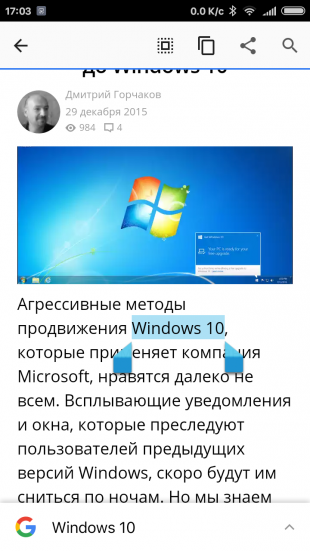
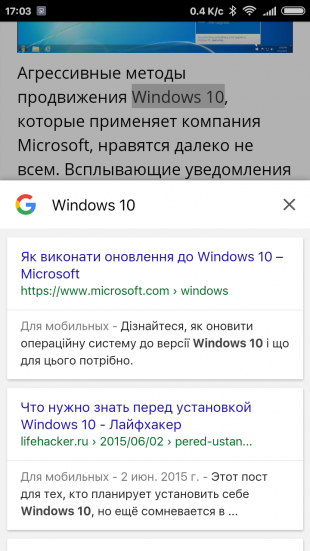
Для того, чтобы опять пользоваться контекстным поиском в Google Chrome, необходимо сделать следующее.
- Введите в адресную строку браузера следующее: chrome://flags.
- Перед вами откроется страница с экспериментальными настройками Chrome. Найдите на ней параметр «Включить Контекстный поиск».
- Переведите переключатель в положение «Включено» и перезагрузите браузер.
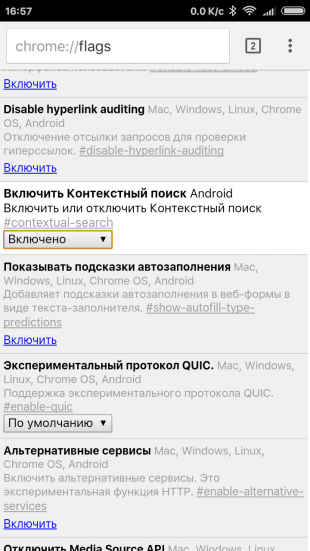
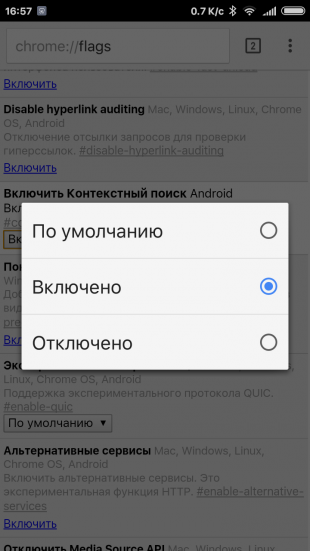
Теперь вы сможете опять пользоваться возможностью поиска выделенных слов, не покидая просматриваемую в данный момент страницу. Не совсем понятно, почему разработчики решили спрятать от нас эту удобную функцию, которая понравилась большому количеству пользователей.
Как убрать строку поиска Гугл с экрана Андроид
Многие пользователи замечали на экране своего
Андроид-смартфона строку Google. Она
частично заменяет привычный браузер и позволяет использовать голосовой поиск
для ввода запроса. Большинству пользователей данный формат не нравится, поэтому
они интересуются, как убрать строку поиска Гугл с экрана Андроид. Делается это
просто, но всё зависит от модели телефона и версии Android. В данной статье мы подробно рассмотрим каждый метод.
Способ 1. Удаляем Гугл поиск перемещением
Данный метод является самым простым и позволяет убрать поиск Гугл с экрана Xiaomi, Samsung и многих других устройств. Здесь работает принцип удаления приложений с рабочего стола.
Первым делом необходимо удержать
палец на панели Google.
Теперь внимательно посмотрите в верхнюю часть дисплея. Там
должен появиться значок мусорного бака или кнопка «Удалить».


Удерживая виджет аккуратно переместите его на появившеюся
иконку. Обычно значок окрашивается в красный цвет.


После выполнения данного действия строка поиска Гугл должна исчезнуть. Вернуть обратно её можно из меню с виджетами.
Также бывают случаи, когда вместо значка корзины появляется
список с выбором функций. Здесь всего 2 пункта: удалить и узнать информацию о приложении. Нам нужно нажать на
первый вариант.


Что касается планшетов, то тут ситуация аналогичная. Достаточно удержать палец на строчке, и переместить блок в корзину.
Способ 2. Отключаем приложение Google
Данные метод позволяет убрать строку поиска Гугл с экрана
через настройки телефона. Стоит отметить, что способ работает на довольно старых версиях Андроида,
поэтому рекомендовать его для каждого смартфона бессмысленно. Итак, приступим.
Сначала необходимо зайти
в настройки устройства.


Теперь спускаемся и переходим во вкладку «Приложения».


Здесь из большого списка программ нужно найти утилиту «Google Поиск». Стоит понимать, что в
зависимости от прошивки название может быть другим, например, просто «Google».


После мы попадаем на окно с программой, где требуется нажать
кнопку «Остановить».


Система спросит о нашем согласии, нажимаем «ОК».


После этого вкладка «Остановить»
окрасится в серый цвет, что свидетельствует о неактивности приложения.
Как видим, убрать строку поиска Гугл с экрана телефона не
сложно. Главное – быть внимательным и не выключить какую-то нужную программу.
Способ 3. Устанавливаем сторонний лаунчер
Отличным способом удалить Гугл поиск является установка стороннего лончера. С его помощью можно не только убрать не нужный элемент, но и настроить рабочий стол на свой вкус. Сейчас в Google Play можно найти множество различных лаунчеров, некоторые из которых даже копируют прошивки известных брендов (Samsung, Apple).
Мы рассмотрим удаление панели поиска на примере лончера «Nova Launcher».
Во-первых, программа полностью бесплатная. Во-вторых, приложение не занимает
много места на телефоне.


Сразу после загрузки нажмите на смартфоне кнопку «Home». Система спросит вас об используемом лаунчере, где нужно выбрать установленную программу. Чтобы данное окно больше не всплывало рекомендуется поставить галочку возле пункта «Всегда».
Теперь рабочая область значительно изменилась. Можно посмотреть настройки лончера и подогнать некоторые детали под себя.
Для того, чтобы убрать строку поиска Google, нужно удержать на ней палец, а после выбрать «Удалить».


Как убрать поиск Гугл с экрана Андроид 9
Современные смартфоны медленно, но верно начинают обновляться
до Android 9. В данной версии операционной
системы строка поиска Гугл расположена внизу экрана, что иногда мешает в
повседневной работе.
К сожалению, привычными методами нельзя избавиться от данного блока. Конечно можно получить root-права и зайти в системные файлы, но есть большой риск
удалить что-то лишнее.
Самым разумным решением будет установка стороннего лаунчера, с близким к Android 9 дизайном.
Проанализировав предложения Google Play был сделан вывод, что наиболее похожим лончером является приложение Poco Launcher от Xiaomi. Оно полностью бесплатное и имеет множество настроек.
Для его установки требуется
перейти в Play Market и загрузить нужную
программу.


Затем открываем
приложение и выбираем обои.


После этого попадаем на рабочий стол, где выбираем Poco Launcher. Также не забываем
активировать кнопку «Всегда».


Теперь убрать строку поиска Гугл с экрана в Андроид 9 проще простого. Удержите палец на блоке и переместите его в панель «Удалить». Сейчас можно полноценно пользоваться смартфоном без постоянно мешающей строчки Google.
Заключение
Как видим, убрать строку поиска Гугл с экрана Андроид достаточно
легко. Единственную сложность составляет определить способ, который работает
именно на вашем смартфоне. В случае возникновения вопросов, обязательно
задавайте их в комментариях!


Всем привет! Меня зовут Максим. Я являюсь главным редактором на сайте helpad.ru. Пишу качественные и проверенные на личном опыте статьи. Также веду YouTube-канал, где в видеоформате показываю выполнение определенных инструкций.
Как установить строку поиска Гугл на экран Honor и Huawei
Как вернуть строку поиска Гугл на экран телефонов, если случайно ее удалил? Рабочий стол — наиболее важная панель на каждом смартфоне. Тут сконцентрированы самые популярные приложения, закладки, заметки, виджеты. Все ярлыки, находящиеся в быстром доступе, позволяют владельцу оперативно открывать нужную программу и быстро выполнять действия. Одной из наиболее популярных иконок на дисплее является адресная строка поисковика. С ее помощью возможно в два касания гуглить нужные запросы, потому что не нужно искать и открывать браузер.
Как вернуть «поиск Гугл» на главный экран Huawei и Honor?
Если из-за случайного удаления или после очередного обновления строка пропала, ее нужно вернуть назад на рабочий стол Android. Чтобы это сделать, воспользуйтесь пошаговой инструкцией:
Таким образом виджет будет размещен на экране. Теперь вы кликаете на него и вводите нужный запрос.
В этом же разделе возможно найти и другие функциональные ярлыки для телефона Huawei или Honor. Среди наиболее популярных:
- музыка;
- закладки;
- заметки;
- календарь;
- калькулятор;
- часы;
- погода;
- социальные сети;
- камера;
- проводник;
- облачное хранилище;
- плеер и прочее.
Сам ярлык поиска не занимает много места, поэтому еще около 10 разных значков поместятся на главное пространство меню. Такие настройки подойдут как для смартфонов, так и для планшетов этого производителя.
Как убрать панель поиска Google с экрана смартфона Хонор и Хуавей
Если потребность в инструменте пропала, вы выделяете его долгим нажатием и перетаскиваете вверх — в корзину. При этом само приложение и браузер остаются на телефоне, пропадает только ярлык быстрого доступа.




Чтобы повторно вернуть инструмент, воспользуйтесь способом, приведенным выше. Если удаление или установка не получились с первого раза, зайдите в настройки, очистите кэш программы Google. Далее перезагрузите смартфон и попробуйте выполнить действие повторно.
Как убрать Google поиск с экрана на Андроид
Здравствуйте, друзья! После покупки нового телефона с операционной системой Android вы, наверняка, замечали, что на устройство установлено много различных сервисов от компании Google. Вот давайте в этой статье поговорим про один из них – строку поиска Гугл.
Многие пользователи ей вообще не пользуются, а просто открывают браузер Chrome и уже там ищут нужную информацию. Так зачем она вообще нужна? Данная служба называется Google Now. В строку можно напечатать или, нажатием на микрофон, надиктовать текст для поиска. Добавляя данный виджет на экран, компания просто старается сделать сам продукт популярнее.
Если вы ни разу ничего там не писали, хотите разместить иконки на экране по своему желанию, или просто сам виджет мешает и занимает много места, то давайте разбираться, как удалить Гугл поиск с экрана телефона на Андроид.


Отключаем работу соответствующего приложения
Убрать Гугл поиск с главного экрана вашего смартфона можно, просто отключив работу приложения, которое за него отвечает, в настройках. Поэтому открывайте «Настройки».


Дальше нужно выбрать пункт «Приложения».


В ранних версиях Андроида оно называется «Google Поиск». Переходите на вкладку «Все» и нажимайте по нему.


Дальше кликайте на кнопку «Остановить».


Должно появится такое окно. В нем нажимайте «ОК».


Теперь кнопка станет серой, это значит, что работа приложения остановлена.


Для тех, у кого установлена одна из последних версий Андроида, в списке приложений на вкладке «Все» нужно искать «Google».


Остановите его работу и согласитесь, что делаете это принудительно.


После того, как кнопочка станет неактивной, проблема будет решена.


В ранних версиях Android рядом с «Остановить» может быть кнопочка «Удалить» – воспользуйтесь ей. Просто если стоит ОС выше 5 версии, то там полное удаление невозможно. Получится только остановить работу приложения, но после перезапуска телефона, оно снова будет запущено и строка появится на экране.
Удаление Гугл поиска перетаскиванием виджета
Убрать с экрана строку поиска Гугл можно и простым перетаскиванием, поскольку это обычный виджет. Но на разных устройствах это делается по-разному.
Нажмите на строчку и задержите палец.


Если вверху экрана появится изображение корзины, то просто перетащите на нее виджет. После этого с рабочего стола он пропадет.


Может быть и такой вариант: задержите на строке палец, откроется небольшое контекстное меню. В нем выберите пункт «Удалить».


Гугл поиск с главного экрана исчезнет, а если понадобится, вы всегда можете его вернуть назад, выбрав в списке виджетов.


Если хотите убрать с рабочего стола Гугл поиск на планшете, то действия очень схожи с теми, что нужно сделать на телефоне. Задержите на виджете палец, а потом или переместите его вверх на изображение корзины или слово «Удалить», или выберите из контекстного меню подходящий пункт.


Через установку другого Launcher
Если нужно не просто убрать Гугл поиск с экрана на телефоне на Андроид, а настроить рабочий стол полностью «под себя», тогда можете воспользоваться установкой стороннего лаунчера. Найти их можно в Плей Маркете, просто напишите в строку поиска «лаунчер». Они есть как платные, так и бесплатные. Рассмотрим Nova Launcer, который распространяется бесплатно и обладает большим количеством настроек.


После установки просто нажмите на устройстве кнопку «Домой». Она может быть сенсорная или механическая. Потом появится окно: «Что использовать?». Укажите только что установленное приложение и выберите «Всегда». Ваш рабочий стол изменится. Настраивайте его как вам удобно. Чтобы удалить строку Гугл поиск, достаточно задержать на ней палец и выбрать из списка «Удалить».


Используя Root права
И последний способ – это получение полных прав для вашего смартфона на Андроид. Если у вас уже есть Root права, то можете использовать их для удаления строки поиска Гугл. Если же вы их себе не настраивали и есть желание, то можете сделать это. Только нужно учесть, после того, как у вас появится возможность полностью контролировать свой телефон, пропадает возможность гарантийного обслуживания устройства.
Думаю, у вас, все-таки, получилось убрать строку поиска от Google с рабочего стола телефона или планшета.
Как убрать поисковую панель Google с рабочего стола — удаление строки Гугл с экрана
Многие пользователи, которые впервые приобрели телефон с операционной системой Android, сразу же обращали внимание, что в гаджет добавлено большое количество уже установленных приложений компании Google. И первое, которое бросается в глаза — поисковая строка. Однако обычно ею мало кто пользуется. Все предпочитают искать информацию в привычных браузерах. В строке же можно вбить текст или продиктовать его голосовому помощнику.
Если пользоваться ею желания не возникало или потребовалось освободить место на рабочем столе, виджет можно отключить. Чтобы это сделать, необходимо знать, как правильно выполнить данную процедуру.
Как убрать строку поиска Гугл с экрана андроид путем отключения приложения
Самым логичным способом удаления поисковика является отключение самого приложения, выполняющего эту функцию. Для этого необходимо зайти в пункт меню «Настройки», далее перейти в подменю «Приложения». Здесь надо нажать на вкладку «Все» и найти необходимое.
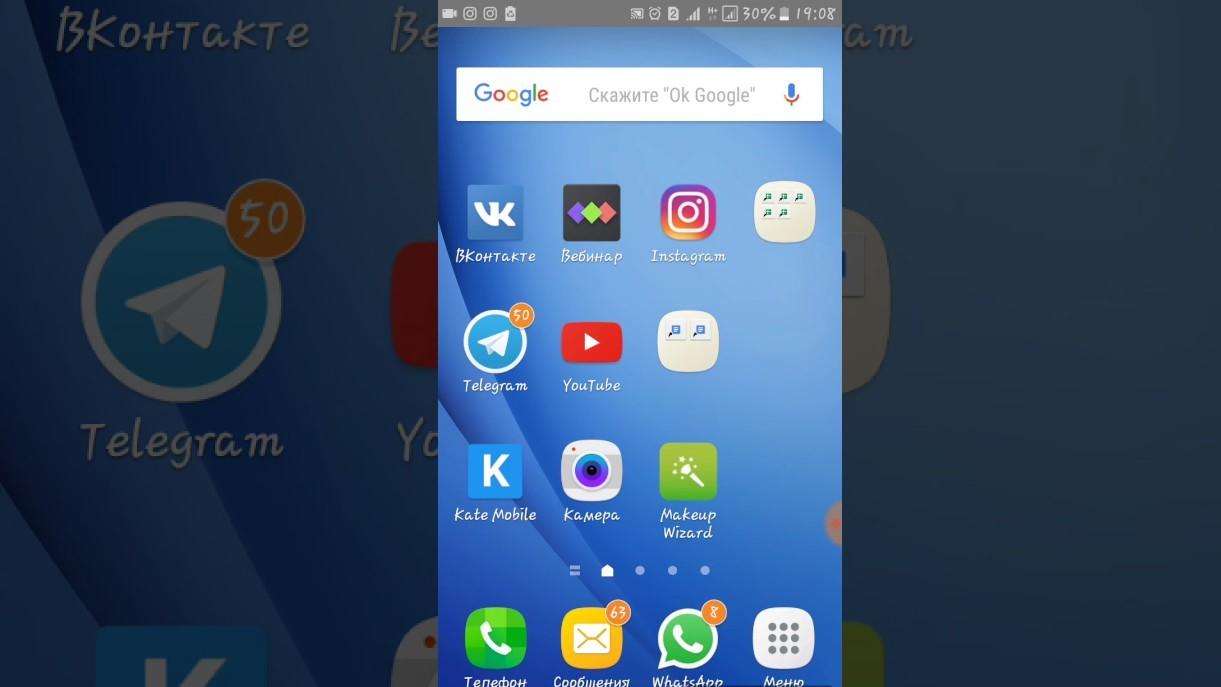
Убрать поисковую строку Google андроид-устройство предлагает через основные настройки
Обратите внимание! В ранних версиях ОС андроид оно может иметь название Google Поиск.
Теперь надо нажать на кнопку «Остановить». Вылезет окно с предупреждением о вреде принудительной остановки приложения. Следует нажать на «Ок». Если все сделано правильно, то надпись «Остановить» станет серой.
В поздних версиях андроида виджет называется просто Google. Его также необходимо найти во вкладке «Все», нажать на кнопку «Остановить» и согласиться на принудительное завершение. Смена цвета букв на серый говорит о том, что операция прошла успешно.
У обладателей смартфонов с ранней версией операционной системы Android рядом с кнопкой «Остановить» может находиться иконка «Удалить». Лучше всего воспользоваться именно ею.
Важно! На андроиде версии 5 и выше сделать это не получится. Кнопка «Удалить» только отключит приложение, но после перезагрузки оно снова будет функционировать.
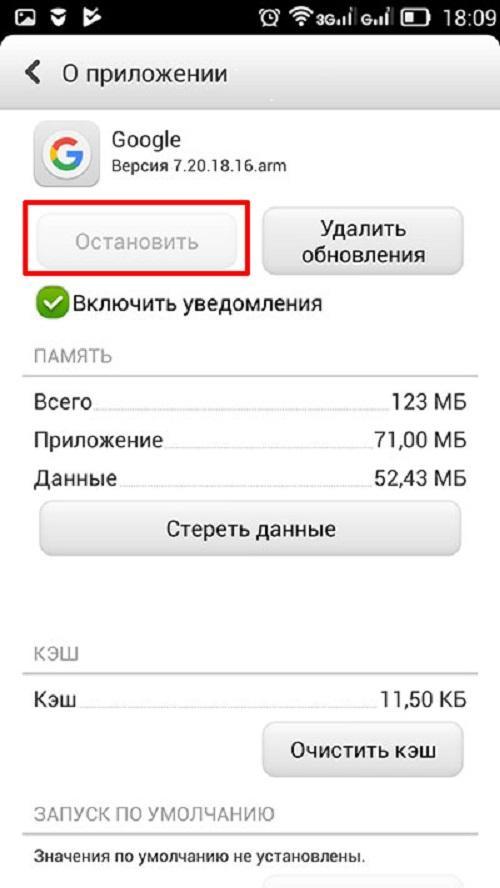
Такая надпись говорить о том, что виджет отключен
Как убрать поиск Google с главного экрана Android
Помимо настройки приложения, можно использовать более простой способ избавления от мешающего виджета. Убрать строку поиска Google с панели телефона Android можно методом простого перетаскивания. Однако на разных устройствах это выполняется по-разному.
Для этого необходимо нажать пальцем на строку и удерживать ее. Если все сделано верно, то появится изображение корзины. В него и требуется перенести панель, чтобы она полностью пропала с рабочего стола.
Обратите внимание! На других моделях вместо корзины может появиться контекстное меню. В нем необходимо выбрать пункт «Удалить».
В любом случае Google Поиск пропадет с экрана телефона, но при необходимости его можно вернуть через меню поиска виджетов.
Если требуется удалить строку на планшете с ОС андроид, то действовать надо так же, как и при отключении ее на телефоне. Надо зажать на ней палец и после этого перемесить поисковик в корзину или выбрать пункт «Удалить» в контекстном меню.
Как убрать поисковую строку Гугл на андроиде с помощью другого лаунчера
Когда требуется не просто удалить виджет с экрана, а полностью настроить рабочий стол исходя из своих предпочтений, потребуется установка другого лаунчера. Для этого необходимо зайти в сервис Play Market и выбрать наиболее подходящее приложение. В магазине есть как бесплатные, так и платные варианты.
Многие пользователи отдают предпочтение Nova Launcher. Он полностью бесплатный и обладает большим количеством интересных функций. Кроме того, программа занимает очень мало места в памяти телефона. После того как приложение будет установлено, на девайсе необходимо нажать кнопку «Домой». Во всплывшем окне появится вопрос «Что использовать?». Здесь нужно указать вновь установленный лаунчер и поставить галочку напротив пункта «Всегда».
После этого внешний вид рабочего стола изменится — у пользователя появится возможность настроить его исходя из своих интересов. Это касается и поисковой строки Гугл. Чтобы убрать ее, нужно зажать на ней палец и в появившемся окне выбрать пункт «Удалить».
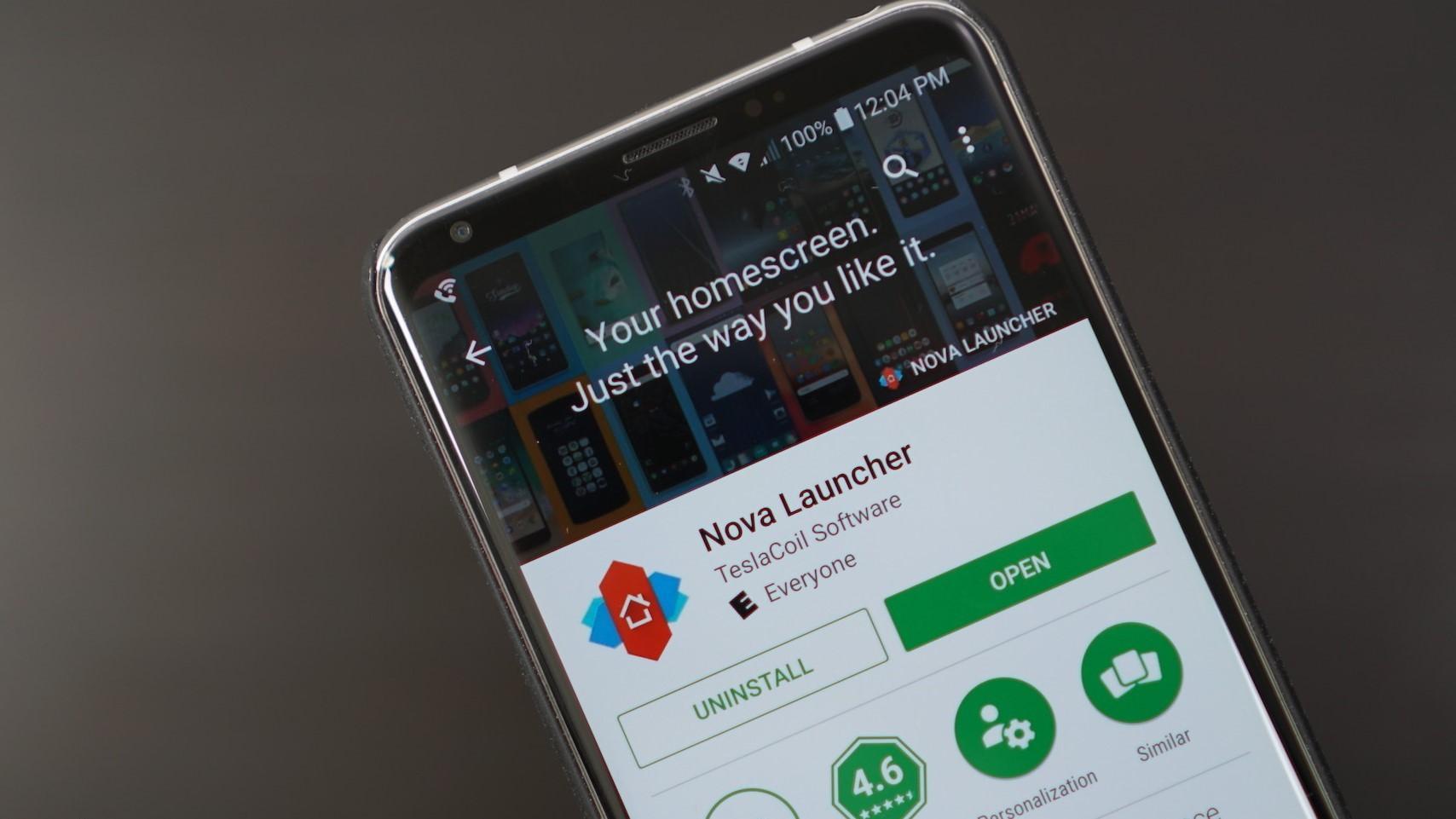
Nova Launcher быстро набирает популярность среди пользователей андроида
На телефонах с последней версией операционной системы простыми методами удалить строку поиска уже не удастся. Можно воспользоваться возможностями рут-прав, но это является крайней мерой. Лучше рассмотреть еще один из самых современных сторонних лаунчеров. Одним из таких является созданный компанией «Ксиаоми» Poco Launcher.
Обратите внимание! Его дизайн очень похож на стандартное оформление андроид 9, поэтому проблем с переходом возникнуть не должно.
Скачать приложение можно их Плей Маркета. После установки его необходимо запустить. Вначале потребуется выбрать обои, после чего пользователю будет предложено определить «Поко лаунчер» в качестве основного. Теперь удалить строку поиска Гугл можно простым перетаскиванием в корзину.
Как убрать поисковую строку Google с использованием Root-прав
Самым последним и самым сложным способом удаления поисковика Гугл является получение полных прав на смартфоне с операционной системой андроид. Такие действия позволяют получить полный контроль над всеми процессами смартфона и, конечно, удалить ненужную строку поиска. При этом важно помнить главное — при проведении такой процедуры гарантия на телефон прекращается.
Если же возможность лишиться гарантийного обслуживания не пугает, то сначала необходимо настроить Root-права. Для этого необходимо провести четкую последовательность действий:
- Зайти в настройки смартфона.
- Найти пункт «Специальные возможности», в нем подпункт «Для разработчиков».
- Здесь в строке «Отладка по USB» переместить ползунок в положение «Включено».
- Теперь можно подключать телефон к персональному компьютеру. Появится уведомление, что режим отладки по USB включен.
Важно! После этого в настройках безопасности необходимо разрешить установку из неизвестных источников. Когда это выполнено, нужно скачать специальную программу для получения рут-прав. После завершения установки приложение запускается, и только после этого телефон подключается к ПК.
После обнаружения программой смартфона будут установлены все драйверы, и начнется процедура взлома системы устройства. По ее завершению девайс необходимо перезагрузить. Теперь владелец телефона обладает Root-правами и может изменять все основные настройки устройства. Удаление строки поиска не составит труда.
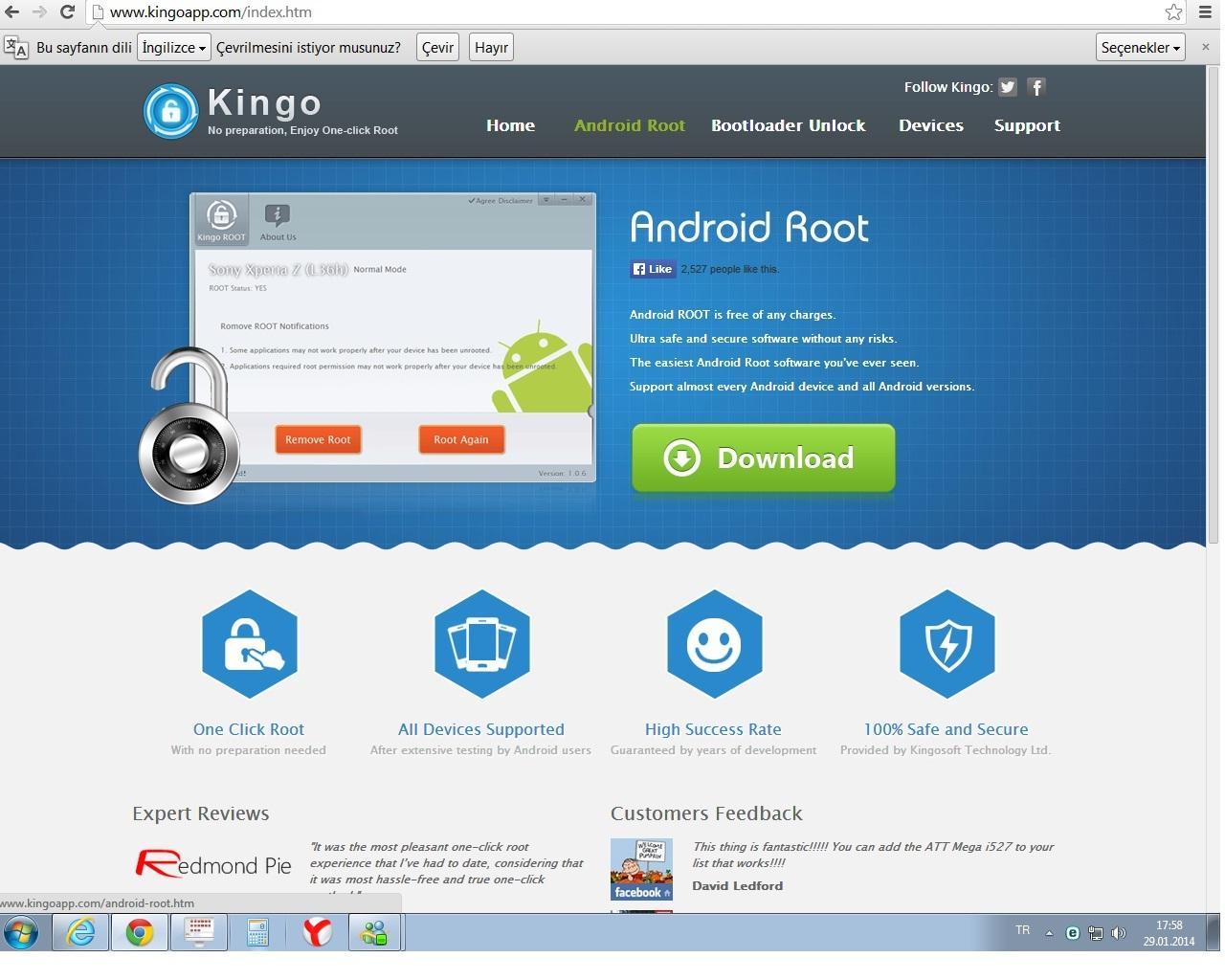
Kingo Android ROOT — одна из самых удобных программ для получения рут-прав
Строка поиска Гугл — довольно полезная функция телефонов с ОС андроид. Однако в некоторых случаях она может мешать. Удалить ее не составит труда, если действовать согласно приведенным инструкциям.
Как вернуть панель поиска Google на Android
Удалить панель поиска Google с главного экрана очень просто, но большинство людей сталкиваются с трудностями при ее добавлении. Итак, в этом посте мы покажем вам, как вернуть панель поиска Google на главный экран Android.
Советы по Android
Советы по музыке и видео для Android
Панель поиска Google — это виджет поиска, интегрированный с приложением Google, который позволяет пользователям искать что угодно на главном экране.Пользователи могут искать ближайшие рестораны, прямые трансляции спортивных матчей, время просмотра фильмов, а также последние новости и другую информацию с вашего домашнего экрана. Он присутствует на всех новых устройствах Android на главном экране. Но если виджет панели поиска Google отсутствует на главном экране, вы не сможете использовать его функции поиска.
Многие пользователи намеренно удаляют виджет панели поиска Google со своего главного экрана, поскольку они не так часто используют виджет поиска. Некоторые пользователи могут удалить его, потому что они хотят, чтобы их домашний экран оставался чистым для обоев или других значков приложений.Но если вы случайно удалили виджет поиска Google со своего домашнего экрана, вы также можете вернуть отсутствующий виджет на домашний экран. Ниже мы научим вас, как вернуть панель поиска Google на Android, чтобы вы могли использовать функцию быстрого поиска в приложении Google на своем устройстве Android.
Как получить панель поиска Google на главном экране Android
Виджет панели поиска Google можно добавить прямо на главный экран вашего устройства Android, и вам не нужно переходить к каким-либо настройкам.Вы можете выполнить следующие шаги, чтобы получить подробное руководство о том, как разместить панель поиска Google на главном экране Android.
Шаг 1. Перейдите на главный экран Android-устройства, нажмите и удерживайте пустое место. Начальный экран перейдет в режим редактирования. Кроме того, вы можете ущипнуть и увеличить домашний экран, чтобы перейти в режим редактирования.
Как разместить панель поиска Google на главном экране Android — Шаг 1
Шаг 2. Затем нажмите на опцию «Виджеты», отображаемую в нижней части экрана режима редактирования, чтобы просмотреть все виджеты, доступные на вашем устройстве Android.
Как получить панель поиска Google на Android — Шаг 2
Шаг 3. Теперь найдите виджет панели поиска Google в списке виджетов и нажмите на него. Он отправит виджет панели поиска Google на главный экран в режиме редактирования.
Как вернуть панель поиска Google на Android — Шаг 3
Шаг 4. Перетащите виджет поиска Google в нужное место и выйдите из режима редактирования.
Как вернуть панель поиска Google на Android — Шаг 4
Шаг 5.Виджет поиска Google всегда будет отображаться на главном экране, пока вы не удалите приложение Google со своего устройства или не удалите виджет с главного экрана.
Чтобы добавить панель поиска Google на главный экран Android, на вашем устройстве должно быть установлено приложение Google. Если у вас нет приложения Google, сначала загрузите его, а затем поместите строку поиска на главный экран. Вы также можете изменить размер панели поиска в режиме редактирования. Размер строки поиска Google также можно изменить вне режима редактирования.Вам просто нужно нажать и удерживать в течение нескольких секунд строку поиска Google. Затем отпустите удержание, и вы увидите синюю рамку изменения размера вокруг панели поиска, которую вы можете использовать для изменения размера.
Бонусный совет
: простой способ управления и передачи данных Android
Всегда хотите иметь простой способ переноса данных с телефона Android? Тогда вы не можете пропустить AnyTrans для Android. Это универсальный инструмент для управления данными Android, который поможет вам полностью контролировать свой мобильный контент.
1. Поддерживает управление музыкой, фотографиями, видео, контактами, сообщениями, журналом вызовов, приложениями и т. Д.
2. Поддерживает передачу с Android на компьютер и наоборот, с Android на Android.
3. Все файлы сгруппированы по категориям, легко найти нужные данные.
Он поддерживает все модели телефонов Android и хорошо работает как на ПК, так и на Mac, просто попробуйте сами>
Простой способ управления и передачи данных телефона Android
Итог
Вот и все о том, как разместить панель поиска Google на главном экране Android.Надеюсь, это поможет тебе. Если вам нравится это руководство, просто поделитесь им, чтобы помочь большему количеству людей. И не забудьте попробовать AnyTrans для Android, чтобы лучше управлять данными своего телефона Android.
Джой Тейлор
Член команды iMobie, а также поклонник Apple, любит помогать большему количеству пользователей решать различные типы проблем, связанных с iPhone.
,
Как удалить панель поиска Google на Android
Автор Adela D. Louie, последнее обновление: 27 декабря 2019 г.
В настоящее время вы наверняка заметите, что на каждом устройстве Android есть панель поиска Google на главном экране, и ее так сложно игнорировать. На самом деле он занимает много места на вашем Android-устройстве. Вы должны знать, как удалить панель поиска Google Android.
Таким образом, вы сможете сэкономить больше места для хранения на вашем устройстве.Однако, поскольку у Google уже есть собственный бренд, такой как телефоны Pixel и Nexus, удалить панель поиска Google будет непросто, потому что устройства Android этого типа уже имеют встроенную функцию , их Система Android, которая представляет собой стандартную систему Android . Фактически это относится к системе, разработанной Google.
СОВЕТЫ:
С другой стороны, для некоторых устройств Android, таких как Samsung, LG, Sony и некоторых других брендов Android, которые у нас есть на рынке, используется собственная пользовательская система Android, которая фактически основана на их запасах. Система Android.Эту функцию можно легко отключить, просто изменив настройки вашего устройства Android. В этой статье мы покажем вам, как удалить панель поиска Google на Android как для устройств Google, так и для пользовательских устройств Android. ,
Часть 1: Как удалить панель поиска Google на настраиваемых устройствах AndroidЧасть 2: Как отключить приложение Google для удаления панели поиска GoogleЧасть 3: Как удалить панель поиска Google с помощью настраиваемой программы запускаЧасть 4: Как удалить панель поиска Google путем установки настраиваемой части ROM 5. Почему необходимо удалять панель поиска Google? Часть 6. Заключение
человек также читаютКак экспортировать закладки Google Chrome в SafariКак исправить проблему с синхронизацией диска Google?

Часть 1: Как удалить панель поиска Google на пользовательских устройствах Android
Существует несколько устройств Android, на которых вы можете легко отключить панель поиска Google на главном экране, просто выполнив настройки своего устройства Android.
Однако процесс удаления строки поиска Google будет зависеть от марки вашего устройства Android. Вот шаги, которые вы можете выполнить, чтобы удалить панель поиска Google на вашем устройстве Android.
Для телефонов Samsung:
- Продолжайте, коснитесь и удерживайте строку поиска Google на главном экране.
- После этого выберите вариант «Удалить с главного экрана» в верхней части панели поиска.
- Тогда панель поиска Google на главном экране будет удалена.
Для телефонов Sony:
- Нажмите и удерживайте главный экран.
- После этого нажмите и удерживайте строку поиска Google, расположенную в верхней части экрана.
- Затем выберите опцию «Удалить с главного экрана», которая появится на вашем экране.
- Затем нажмите кнопку «Домой», и вы увидите, что панель поиска Google была удалена.
Часть 2: Как отключить приложение Google, чтобы удалить панель поиска Google
Если вам не удалось удалить или найти способ избавиться от панели поиска Google в настройках устройства Android, вы можете продолжить и просто попробовать отключить приложение Google на своем устройстве Android.
Таким образом, вы сможете удалить панель поиска Google на главном экране вашего устройства.
Один совет заключается в том, что вы можете попробовать сделать тот же метод, если вы используете стандартное системное устройство Android, такое как устройство Google Pixel или устройство Nexus. Вот что вам нужно сделать, чтобы удалить панель поиска Google.
- Запустите «Настройки» на своем устройстве Android.
- После этого выберите «Приложения».
- А затем прокрутите вниз и выберите вариант «Все».
- Следующий шаг — выбрать Google Search или Google App
- После этого нажмите «Отключить».
- Затем перезагрузите устройство Android, и после того, как ваш телефон полностью включится, вы больше не увидите строку поиска Google на главном экране.
ПРИМЕЧАНИЕ:
После того, как вы отключите приложение Google на своем устройстве Android, будут затронуты все остальные функции Google, такие как ваш Google Home и другие.

Часть 3: Как удалить панель поиска Google с помощью настраиваемой панели запуска
Большинство пользователей спросят, могут ли они удалить панель поиска Google, если они используют устройство Google Pixel или устройство Nexus.На самом деле это не так.
Для телефонов Motorola, которые фактически используют систему, близкую к стандартной Android, лучший способ избавиться от панели поиска Google на главном экране — это загрузить стороннюю программу запуска.
На данный момент это единственный способ удалить строку поиска Google с главного экрана устройства Pixel или Nexus.
Используя настраиваемую программу запуска, вы сможете настроить параметры своего устройства Pixel или Nexus.Вы можете настроить его, изменив интерфейс своего устройства Pixel или Nexus. То же самое происходит с добавлением нового виджета или ярлыков и, конечно же, с удалением панели поиска Google.
Есть также несколько программ запуска, которые вы можете выбрать, и все они доступны в магазине Google Play. Однако вам также следует учитывать версию вашего Android при выборе средства запуска для вашего устройства.
Некоторые из этих программ запуска, доступных в магазине Google Play, — это «Google Now Launcher» и «Nova Launcher».Обе программы запуска рекомендуются для устройств Android, работающих на версиях Marshmallow, Nougat и Oero.
Однако вы должны иметь в виду, что если вы собираетесь использовать программу запуска на более поздней версии Android или если вы используете ее на последней версии, то есть вероятность, что у вас могут возникнуть некоторые ошибки.
Это связано с тем, что пусковые установки не успевают за новой системой.
Но если вы используете устройство Android с более старой версией, например Android 2.0, то есть еще некоторые пусковые установки, которые могут его поддерживать. Некоторые из программ запуска, которые вы можете использовать, — это Go Launcher EX, ADW Launcher и Zeam Launcher.

Часть 4: Как удалить панель поиска Google путем установки пользовательского ПЗУ
В этом методе вы должны убедиться, что ваше устройство Android имеет root-права, чтобы это работало. И если ваше устройство Android рутировано, вы можете установить пользовательское ПЗУ на имеющееся у вас устройство Android.Таким образом, вы сможете контролировать все части вашего Android-устройства. Таким образом, вы сможете удалить панель поиска Google с главного экрана.
Часть 5: Почему нужно удалить панель поиска Google?
Компания Google стремилась к успеху Google Assistant. На самом деле это причина того, почему они поместили значок микрофона в строку поиска. Цель этой функции — обеспечить удобство для всех пользователей.Однако, если вы относитесь к тому типу людей, которым не нужна такая функция, то лучший способ сделать это — удалить строку поиска на главном экране вашего Android-устройства. И удалить это на самом деле легко для большинства устройств Android. Еще одна причина, по которой некоторые люди хотели бы удалить панель поиска Google на своем домашнем экране, заключается в том, чтобы сэкономить больше места для хранения. Да, это правда. Панель поиска Google на главном экране вашего Android-устройства фактически занимает место на вашем устройстве.
Часть 6: Заключение
Удалось ли вам удалить панель поиска Google с главного экрана устройства Android? Довольно просто, правда? Удалить строку поиска Google на главном экране вашего устройства Android очень просто, и на самом деле не имеет значения, используете ли вы устройство Google, такое как Pixel и Nexus, или другое устройство Android. Важно то, что вам нужно сделать, чтобы удалить панель поиска Google на вашем устройстве.
,




 Виджет поиска Google будет отображаться на главном экране всегда, пока вы не удалите приложение Google со своего устройства или не удалите виджет с главного экрана.
Виджет поиска Google будет отображаться на главном экране всегда, пока вы не удалите приложение Google со своего устройства или не удалите виджет с главного экрана.
